트러스트 경로 메뉴
프론트 패널의 전환 영역에서 마우스 오른쪽 버튼을 누르고 있으면 트러스트 경로(TP) 메뉴에 액세스할 수 있습니다. 트러스트 경로 메뉴는 포인터의 위치에 따라 다음과 같이 서로 다른 선택사항 및 제목과 함께 표시됩니다.
-
작업 공간 버튼 위 - 해당 작업 공간에서의 작업을 위한 핵심 항목들과 작업 공간 SL 변경(Change Workspace SL), 작업 공간 추가(Add Workspace), 삭제(Delete) 및 이름 변경(Rename)(아래 그림 참조)
-
제어가 없는 영역 위 - 핵심 항목들과 작업 공간 추가(Add Workspace)
-
종료(Exit) 아이콘 위 - 핵심 항목들과 로그아웃을 위한 세션 종료(Exit Session)
-
잠금(Lock) 아이콘 위 - 핵심 항목들과 디스플레이 잠금(Lock Display)
주 -
핵심 항목은 사용자 계정 설정에 따라 달라집니다. 계정 설정에 따라 여러 역할을 가질 수도 있고 전혀 갖지 못할 수도 있습니다. 민감도 레이블이 숨겨져 있으면 작업 공간 SL 변경 옵션이 표시되지 않습니다. 장치 할당도 허용되지 않습니다.
그림 4-7 트러스트 경로 메뉴의 작업 공간 버전
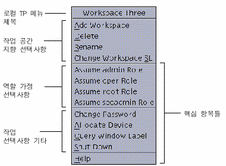
트러스트 메뉴의 선택사항은 세 가지 주요 범주로 구분됩니다.
-
작업 공간 지향 선택사항
-
역할 가정 선택사항
-
기타 작업 선택사항
작업 공간 선택사항은 포인터가 작업 공간 버튼 위에 있을 때만 표시됩니다. 역할 가정 선택사항과 기타 작업 선택사항은 모든 TP 메뉴에 나타납니다. 시스템 구성이 다르면 선택사항도 달라진다는 것을 유의하십시오.
작업 공간 추가
작업 공간 추가(Add Workspace)를 사용하여 다른 작업 공간을 액세스하기 위한 또 다른 버튼을 전환 영역에 추가할 수 있습니다. 이 기능은 새 작업 공간 버튼이 포인터가 놓인 작업 공간의 보안 특성을 얻으며 포인터가 작업 공간에 있지 않은 경우에는 최소 민감도 레이블의 특성을 얻는다는 점을 제외하면 표준 CDE에서와 동일하게 동작합니다.
삭제
삭제(Delete)를 사용하면 표준 Solaris CDE에서처럼 전환 영역에서 작업 공간을 제거할 수 있습니다. 작업 공간을 닫기 전에 모든 응용프로그램을 종료하는 것이 좋습니다. 이렇게 하지 않으면 사용자에게 보이지 않게 또는 다른 작업 공간에서 응용프로그램이 계속 실행될 수 있습니다.
이름 변경
이름 변경(Rename)을 사용하면 표준 Solaris CDE에서처럼 전환 영역에서 작업 공간 이름을 변경할 수 있습니다. 작업 공간 버튼의 텍스트를 편집할 수 있으며, 새 이름을 입력할 수도 있습니다.
작업 공간 SL 변경
작업 공간 SL 변경(Change Workspace SL)을 사용하면 작업 공간의 민감도 레이블을 사용자에게 할당된 최소 민감도 레이블과 현재 세션의 클리어런스(다중 레이블 세션의 경우에만) 사이에 있는 모든 민감도 레이블로 변경할 수 있습니다. 변경된 작업 공간 버튼을 누르면 새 민감도 레이블로 세션에 들어갑니다. 민감도 레이블이 표시되도록 구성되어 있을 경우에만 이 옵션이 사이트에 나타납니다.
작업 공간 민감도 레이블을 변경하려면
-
트러스트 경로 메뉴에서 작업 공간 SL 변경을 선택합니다.
아래와 같은 대화 상자가 표시됩니다.
그림 4-8 작업 공간 SL 변경 대화 상자
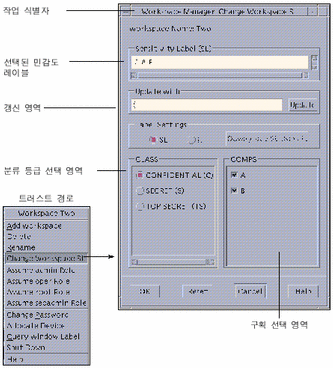
-
분류 등급 선택 영역에서 원하는 분류 등급을 누릅니다.
-
구획 선택 영역에서 원하는 구획을 누릅니다.
-
갱신 영역에서 작성한 민감도 레이블을 누릅니다. 정확하면 확인(OK) 버튼을 누르거나 2 단계로 가 다른 민감도 레이블을 작성합니다.
역할 가정 선택사항
역할 <사이트마다 다름> 가정(Assume <site-specific> Role)을 사용하여 역할을 변경할 수 있습니다. 역할이란 특정 응용프로그램과 그 응용프로그램을 실행하기 위해 필요한 인증에 대한 액세스를 제공하는 특수한 사용자 계정입니다. 사이트의 관리자가 역할을 할당합니다. 사용자 계정에 역할이 할당되어 있지 않으면 트러스트 경로 메뉴에 역할 가정 선택사항이 나타나지 않습니다.
역할 가정을 선택하면 해당 역할에 대한 암호를 묻는 대화 상자가 표시됩니다(아래 그림 참조). 암호를 제대로 입력하면 역할 이름이 들어 있는 작업 공간 버튼이 표시되고 해당 작업 공간으로 이동합니다. 역할 작업 공간은 특수한 일련의 응용프로그램 집합, 특권, 인증 및 해당 역할에 할당된 UID를 제공합니다. 감사 목적으로 사용자 계정 UID가 이 역할로 수행하는 모든 트랜잭션에 동봉됨에 유의하십시오.
그림 4-9 역할 암호 대화 상자
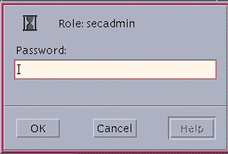
암호 변경
암호 변경(Change Password)을 사용하여 암호를 변경할 수 있습니다. 암호를 자주 변경하면 다른 사람이 불법으로 획득한 암호를 사용하여 사용자의 윈도우에 들어오는 빈도를 줄일 수 있으므로 사이트의 정책상 정기적으로 암호를 변경해야 할 수도 있습니다. 관리자는 다음과 같은 옵션을 사용하여 암호를 변경할 수 있습니다.
-
최소 변경 기간 - 설정된 기간(일) 동안에는 아무도 암호를 변경할 수 없습니다.
-
최대 변경 기간 - 설정된 기간(일)이 지나면 암호를 변경할 것을 요청합니다.
-
최대 비활성 기간 - 암호를 변경하지 않은 경우 이 옵션에 설정된 기간이 지나면 계정을 잠급니다.
-
만료 날짜 - 특정 날짜가 되면 암호를 변경할 것을 요청합니다.
관리자가 암호 변경을 요청하는 옵션 중 하나를 구현한 경우, 사용자는 해당 날짜 이전에 암호를 변경하도록 알려 주는 경고 메시지를 받게 됩니다. 해당 사이트의 보안 정책에 따라 다음 두 가지 방법 중 하나로 암호를 변경해야 합니다.
-
직접 입력
-
시스템에서 생성된 암호 목록에서 선택
직접 입력하여 암호를 변경하려면
-
트러스트 경로(Trusted Path) 메뉴에서 암호 변경(Change Password)을 선택합니다(아래 그림 참조).
마우스 포인터가 프론트 패널의 전환 영역 위에 있을 때 마우스 오른쪽 버튼을 누르고 있으면 트러스트 경로 메뉴를 액세스할 수 있습니다.
그림 4-10 트러스트 경로 메뉴에서 암호 변경 선택

-
새 암호를 선택합니다.
다음과 같은 기준을 따라야 합니다.
-
암호는 8자여야 합니다. 8자 이상을 입력할 수는 있지만 처음 8자만 암호로 인식됩니다.
-
암호에는 최소한 두 개의 알파벳 문자와 한 개의 숫자 또는 특수 문자가 있어야 합니다.
-
새 암호는 이전 암호와 달라야 합니다. 이전의 암호 문자를 역으로 배열하여 사용하거나 순환시켜 사용할 수는 없습니다. 이 비교에서 대문자와 소문자는 동일한 것으로 인식됩니다.
-
새 암호에는 이전 암호와 다른 문자가 세 개 이상 있어야 합니다. 이 비교에서 대문자와 소문자는 동일한 것으로 인식됩니다.
-
추정하기 어려운 암호를 사용해야 합니다. 계정을 사용하려는 제 3자는 흔히 사용자 목록을 사용해서 사용자의 암호를 유추하므로 흔한 단어나 고유한 이름을 사용하지 않도록 하십시오.
-
-
암호 변경(Change Password) 대화 상자에 이전 암호를 입력하고 확인(OK)를 누릅니다.
그림 4-11 암호 변경 대화 상자
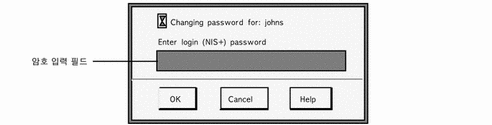
이것은 이 사용자 계정과 관련된 사용자가 합법적인 사용자인지 확인합니다. 보안상의 이유로, 암호를 입력할 때 암호는 표시되지 않습니다.
 주의 -
주의 - 암호를 입력할 때 커서가 암호 변경 대화 상자에 있고 트러스트 경로 기호가 표시되어 있는지 확인하십시오. 커서가 이 대화 상자에 없으면 실수로 다른 사용자가 볼 수 있는 다른 윈도우에 암호를 입력할 수 있습니다. 기호가 표시되지 않은 경우에는 제 3자가 암호를 알아낼 수 있으므로 즉시 보안 관리자에게 알려야 합니다.
-
암호 변경 확인(Change Password Confirmation) 대화 상자에 새 암호를 입력하고 확인(OK)을 누릅니다.
그림 4-12 암호 변경 확인 대화 상자
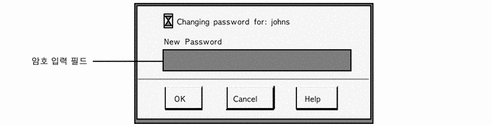
-
암호 변경 재확인(Change Password Reconfirmation) 대화 상자에 새 암호를 입력하고 확인(OK)를 누릅니다..
그림 4-13 암호 변경 재확인 대화 상자
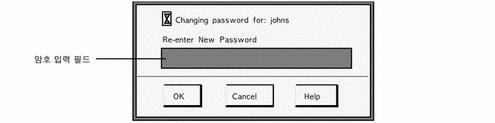
이렇게 하면 사용자의 선택사항이 확인됩니다.
-
변경이 이루어짐을 알려주는 대화 상자(그림에는 없음)에서 확인(OK) 버튼을 누릅니다.
목록에서 선택하여 암호를 변경하려면
관리자는 시스템이 생성한 암호 목록에서 사용자가 새 암호를 선택할 수 있도록 설정할 수도 있습니다. Trusted Solaris는 발음할 수는 있지만 침입자가 짐작하기 어려운 암호를 생성합니다.
-
트러스트 경로(Trusted Path) 메뉴에서 암호 변경(Change Password)을 선택합니다.
현재 암호를 묻는 대화 상자가 표시됩니다(그림 4-11 참조). 암호를 입력한 다음 확인(OK)을 누르면 아래 그림과 같은 대화 상자가 표시됩니다(시스템이 시스템 생성 항목으로 구성된 경우). 암호 생성기(Password Generator) 대화 상자는 시스템이 생성한 고유 암호 5개를 제공합니다. 각 암호 오른쪽의 괄호 안에 표시되는 발음 연상 기호는 기억하기 쉽도록 암호를 음절로 분리한 것입니다.
그림 4-14 암호 생성기 대화 상자
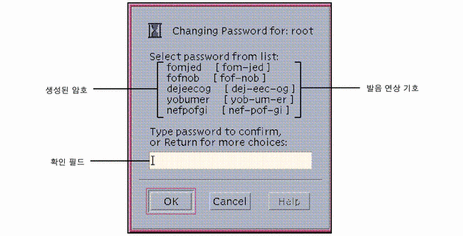
-
5개 암호 선택사항을 읽습니다.
-
암호를 다시 묻는 메시지가 나타나면 확인 필드에 선택한 암호를 다시 입력하고 Return 또는 확인(OK)을 누릅니다.
이 단계에서는 선택한 암호의 철자를 확인하고 암호를 입력해볼 수 있습니다. 대화 상자가 닫힙니다.
명령줄에서 목록의 암호를 선택하려면
암호 생성기 대화 상자를 대체할 수 있도록 암호 생성기의 명령줄 버전이 제공됩니다. 이 버전은 관리 역할을 할당받은 사용자만 사용할 수 있습니다.
-
passwd를 입력합니다.
다음과 같은 5개의 생성된 암호 집합 중에서 선택할 수 있습니다.
-
5개 암호 선택사항을 읽습니다.
-
암호를 다시 묻는 메시지가 나타나면 선택한 암호를 확인 필드에 다시 입력하고 Return을 누릅니다.
장치 할당
인증된 사용자만 장치 할당(Allocate Device)을 사용할 수 있습니다. 장치 할당을 사용하면 장치를 마운트하고 할당하여 다른 매체에서 시스템으로 또는 시스템에서 다른 매체로 데이터를 안전하게 이동할 수 있습니다. 장치를 할당하지 않은 상태에서 사용하려고 하면 "사용 권한이 거부되었습니다."라는 오류 메시지가 나타납니다.
장치를 할당하려면
-
B) 프론트 패널(Front Panel)의 트러스트 데스크탑(Trusted Desktop) 부속 패널에서 장치 할당 관리자(Device Allocation Manager)를 선택합니다.
이 방법은 장치 할당 관리자를 표시하기 위한 다른 방법입니다(아래 참조).
그림 4-15 트러스트 데스크탑 부속 패널에서 장치 할당 관리자 선택
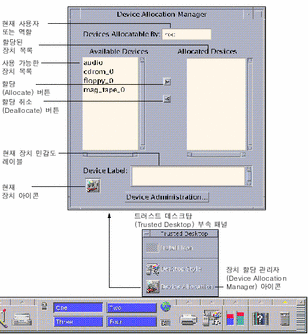
-
사용할 장치 목록에서 사용할 수 있는 장치를 확인합니다.
현재 민감도 레이블에서 할당할 수 있는 장치들이 목록에 나타납니다. 표 4-1에는 대표적인 장치 이름이 나타나 있습니다.
표 4-1 장치 이름 약어장치 이름 약어
장치 전체 이름
오디오
마이크와 스피커
floppy_0
플로피 드라이브
mag_tape_0
테이프 드라이브(스트리밍)
cdrom_0
CDROM 드라이브
사용할 장치가 목록에 없으면 관리자에게 문의하여 제대로 인증되었는지 확인하십시오. 장치가 오류 상태에 있거나 다른 사람이 사용하고 있을 수 있습니다.
-
사용할 수 있는 장치(Available Devices) 목록에서 할당된 장치(Allocated Devices) 목록으로 장치를 옮깁니다.
다음 방법으로 장치를 이동할 수 있습니다.
-
사용 가능한 장치 목록에서 이동할 장치를 두 번 누릅니다.
-
장치를 선택하고 마우스 오른쪽 버튼으로 할당(Allocate) 버튼을 가리킨 다음 누릅니다.
이 단계에서는 정리 스크립트를 실행하는 cmdtool 윈도우가 열립니다. 정리 스크립트는 트랜잭션의 데이터가 매체에 남아 있지 않음을 확인합니다.
현재 작업 공간의 민감도 레이블이 장치에 적용됩니다. 장치 매체에서 전송되는 모든 데이터는 이 민감도 레이블이 지배합니다.
-
-
정리 스크립트의 다음 지시 사항을 따릅니다. (1) 매체를 로드하고 정확한 민감도 레이블이 있는지 확인합니다. (2) 장치를 마운트합니다. (3) Return을 눌러 cmdtool 윈도우를 닫습니다.
그림 4-16 할당 중인 정리 스크립트
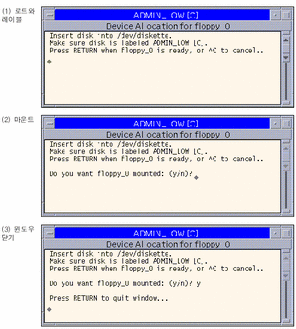
이제 매체는 삭제되었고 장치는 마운트되어 사용할 수 있게 되었습니다. 이제 할당된 장치 목록에 해당 장치 이름이 나타납니다.
주 -장치 할당 관리자와 레이블 작성기 윈도우를 사용하려면 명령 도구 윈도우를 닫아야 합니다. 이제 현재의 작업 공간과 다른 작업 공간에서 장치 할당 관리자를 사용할 수 없습니다.
-
장치를 사용해 데이터를 전송합니다.
언제라도 다른 사용자 ID(역할을 담당하는) 또는 민감도 레이블의 작업 공간으로 전환할 경우 해당 작업 공간에 대한 민감도 레이블에서 장치를 별도로 할당해야 합니다. 윈도우 메뉴에서 작업 공간 사용(Occupy Workspace) 명령을 사용하여 장치 할당 관리자를 새 작업 공간으로 옮길 경우 사용할 수 있는 장치 목록과 할당된 장치 목록이 변경되여 정확한 콘텍스트을 반영합니다.
-
완료하면 장치 할당을 해제합니다.
보안상의 이유로, 장치 사용을 완료하였으면 항상 장치 할당을 해제해야 합니다. 다음과 같이 해제할 수 있습니다.
-
할당된 장치(Allocated Devices) 목록에서 장치 이름을 두 번 누릅니다.
-
장치를 선택하고 마우스 왼쪽 버튼으로 할당 취소(Deallocate) 버튼을 가리킨 다음 누릅니다.
장치 할당을 해제하면 cmdtool 윈도우가 열리고 매체의 레이블링에 대한 주의사항을 알리는 정리 스크립트가 실행됩니다(아래 그림 참조). 이 스크립트는 또한 장치의 마운트를 해제합니다.
그림 4-17 할당 해제 중인 정리 스크립트
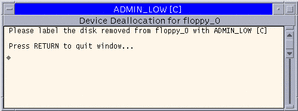
-
윈도우 레이블 질의
윈도우 레이블 질의(Query Window Label)는 포인터를 물음표로 바꿉니다. 포인터를 화면에서 이동하면 포인터 아래의 영역에 설정된 민감도 레이블이 화면 중앙의 작은 사각형 안에 표시됩니다(아래 그림 참조). 마우스 버튼을 누르면 정상 모드로 돌아갑니다. 윈도우 프레임에 레이블을 표시하도록 시스템이 구성되지 않은 경우 이 기능을 유용하게 사용할 수 있습니다.
그림 4-18 윈도우 레이블 질의 동작

종료(인증된 사용자에게만 해당)
인증된 사용자는 종료(Shut Down)를 사용하여 시스템을 종료합니다. 이것은 Trusted Solaris 세션을 마치는 정상적인 방법이 아닙니다. 정상적으로 로그아웃하려면 프론트 패널의 종료(Exit) 아이콘을 눌러야 합니다. 종료(Shut Down)를 선택하면 시스템에서 먼저 종료를 확인하는 메시지가 나타난 다음 워크스테이션을 종료할 수 있습니다. 시스템의 전원을 꺼야 하는 경우에는 종료(Shut Down) 명령을 사용하여 전원을 꺼야 합니다.
주 -
시스템을 종료한 후 재부팅하려면 사이트의 보안 정책에 따라 더 많은 인증과 추가 암호가 필요합니다.
도움말
도움말(Help)은 Trusted Solaris 환경에 대한 일반적인 용어를 포함하는 온라인 도움말 정보를 제공합니다. 각 도구는 도움말(Help) 버튼과 메뉴를 통해 특정 도움말을 바로 제공합니다.
- © 2010, Oracle Corporation and/or its affiliates
